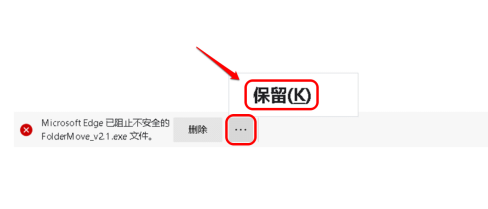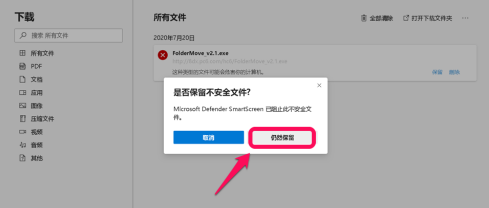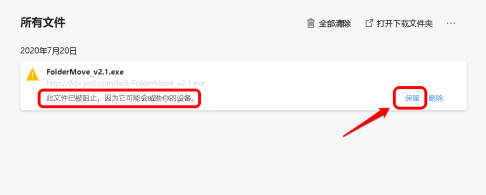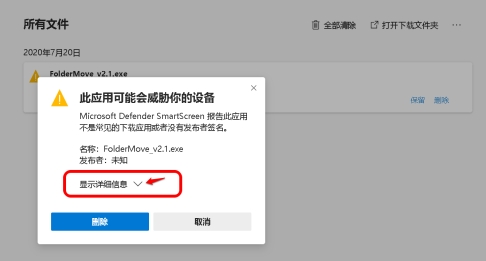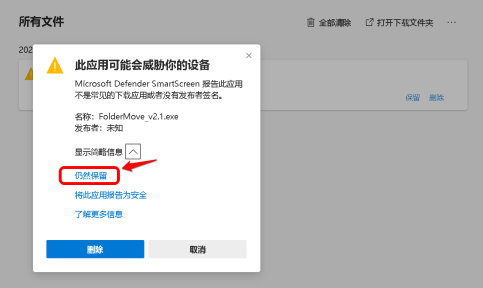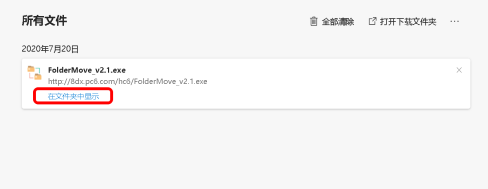现在很多小伙伴都在使用微软的Edge浏览器,我们有时候下载文件的是时候就会被提示说已阻止不安全的文件,文件就会暂时被删除,那么面对这个问题我们应该如何解决,今天PHP中文网小编就为各位带来详细的操作步骤,希望今日的软件教程能够给广大用户们带来帮助。Edge下载提示已阻止不安全的文件解决方法1、我们点击【. . .】,再点击【保留(K)】。

2、然后就打开了Microsoft Edge浏览器的下载设置窗口,并弹出一个对话框:是否保留不安全文件?我们点击:仍然保留。

3、回到Microsoft Edge浏览器的下载设置窗口,可以看到显示的文字为:此文件已被阻止,因为它可能会威胁你有设备,(确定不会威胁设备后)点击:保留。

4、此时又会弹出一个 此应用可能会威胁你的设备 对话框,我们点击:显示详细信息 的【√】。

5、在展开项中点击:仍然保留。

6、回到 Microsoft Edge浏览器的下载设置窗口,我们点击:在文件夹中显示。就可以在本地找到这个文件啦。

以上是Edge下载提示已阻止不安全的文件怎么解决的详细内容。更多信息请关注PHP中文网其他相关文章!